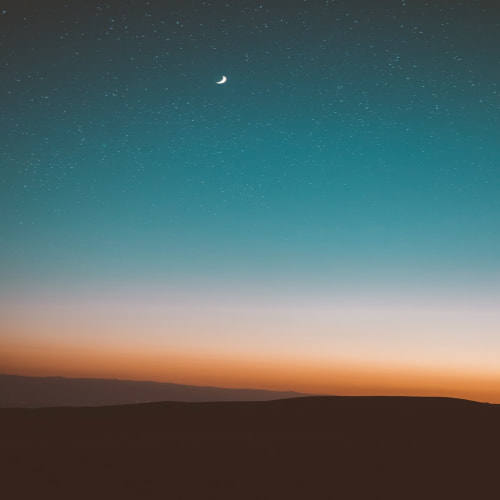0x000000D1 블루스크린 오류(DRIVER_IRQL_NOT_LESS_OR_EQUAL)는 주로 드라이버 문제로 인해 발생합니다. 이 문제를 해결하기 위해 다음 단계를 따라보세요.
1. 드라이버 업데이트
드라이버는 운영 체제와 하드웨어 간의 중재 역할을 하기 때문에 최신 드라이버로 업데이트하는 것이 중요합니다.
- 장치 관리자를 열고 문제가 있는 장치를 찾아 드라이버를 업데이트합니다.
- 제조사의 공식 웹사이트에서 최신 드라이버를 다운로드하여 설치합니다.
2. 윈도우 업데이트
윈도우 업데이트는 시스템 안정성과 보안을 위해 중요합니다.
- 설정 > 업데이트 및 보안 > Windows 업데이트로 이동하여 최신 업데이트를 설치합니다.
3. 시스템 파일 검사
시스템 파일이 손상되었을 수 있으므로 검사 및 복구 작업을 진행합니다.
- 명령 프롬프트를 관리자 권한으로 실행하고,
sfc /scannow를 입력하여 시스템 파일 검사 및 복구를 수행합니다.
4. 메모리 검사
메모리(RAM)에 문제가 있을 수 있으므로 메모리 진단 도구를 사용합니다.
- Windows 메모리 진단 도구를 실행하여 메모리의 문제를 확인하고, 문제가 발견되면 RAM을 교체합니다.
5. 바이러스 및 악성코드 검사
바이러스나 악성코드가 시스템에 문제를 일으킬 수 있습니다.
- 최신 바이러스 백신 소프트웨어로 시스템을 검사하고, 발견된 악성코드를 제거합니다.
6. 하드웨어 문제 확인
하드웨어 문제(예: RAM, 하드 드라이브, 그래픽 카드 등)로 인해 오류가 발생할 수 있습니다.
- 하드웨어 상태를 확인하고, 필요 시 문제를 일으키는 하드웨어를 교체합니다.
7. 시스템 복원
최근에 설치한 소프트웨어나 드라이버가 문제를 일으킬 수 있습니다.
- 시스템 복원 기능을 사용하여 시스템을 문제가 발생하기 전의 상태로 되돌립니다.
8. 안전 모드에서 부팅
안전 모드에서 부팅하여 기본 드라이버만 로드하여 문제가 해결되는지 확인합니다.
- 안전 모드에서 드라이버 문제를 해결하거나 제거할 수 있습니다.
9. 이벤트 뷰어 확인
이벤트 뷰어에서 문제의 원인을 확인할 수 있습니다.
- 이벤트 뷰어를 열고, 시스템 로그에서 오류 발생 시점의 이벤트를 확인하여 원인을 파악합니다.
10. BIOS 업데이트
BIOS가 오래된 경우에도 드라이버 문제를 일으킬 수 있습니다.
- 마더보드 제조사 웹사이트에서 최신 BIOS 버전을 다운로드하여 업데이트합니다.
위의 단계들을 순서대로 시도해보시고, 문제가 지속되면 전문가의 도움을 받는 것도 고려해보세요. 각 단계마다 문제가 되는 요소를 하나씩 제거하거나 수정하여 블루스크린 오류를 해결할 수 있습니다.
'IT정보' 카테고리의 다른 글
| 윈도우 11 프리징, 렉 걸리는 문제 해결 방법 (23H2) (0) | 2024.06.21 |
|---|---|
| vcruntime140_1.dll msvcp140.dll 오류 해결 방법 (0) | 2024.06.20 |
| 윈도우 11 에러 및 조치 방법 4가지, 5분만에 가능 (0) | 2024.06.18 |
| 컴퓨터 고장, 자가 진단 및 점검 꿀팁 고주파음 소리, 모니터 검은화면 (1) | 2024.06.18 |
| 모니터 화면이 안나와요, 해결 방법은? (0) | 2024.06.17 |